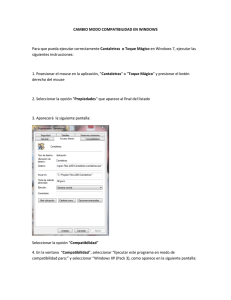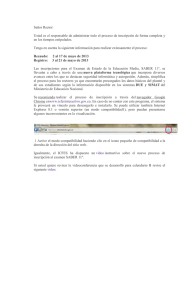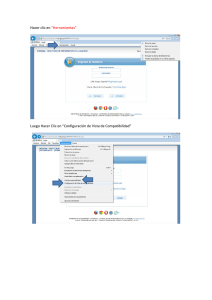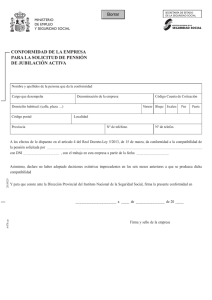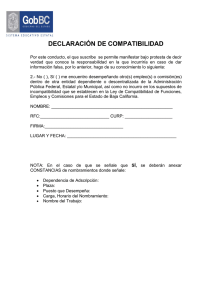ABIES2 Y MODO COMPATIBILIDAD EN WINDOWS VISTA Y
Anuncio
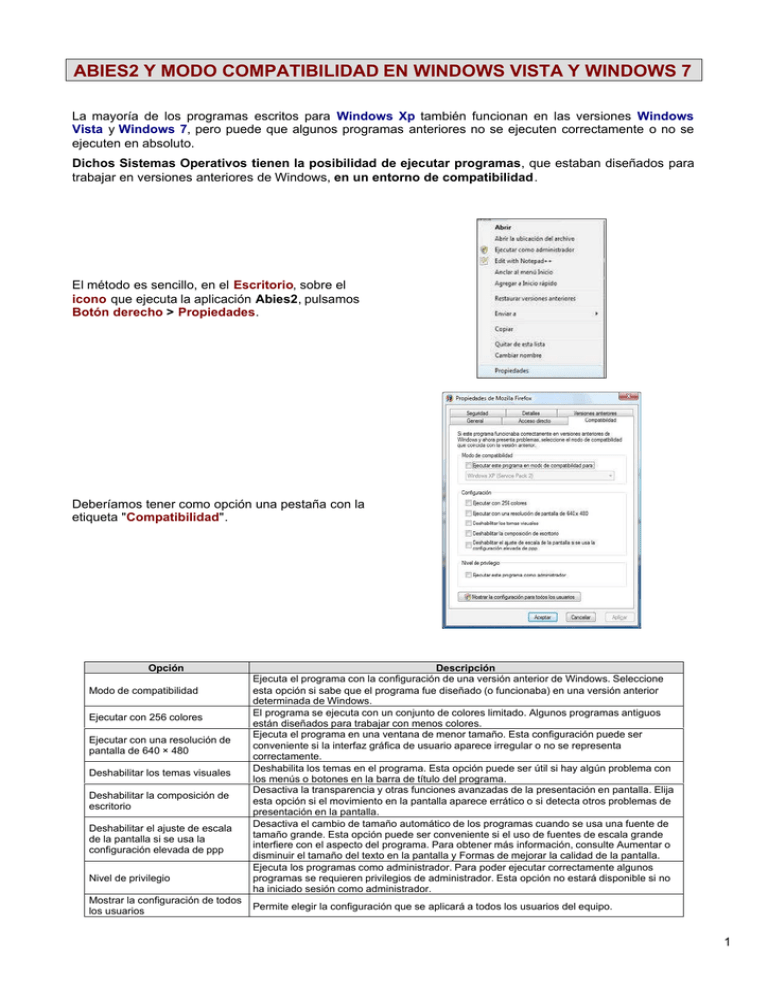
ABIES2 Y MODO COMPATIBILIDAD EN WINDOWS VISTA Y WINDOWS 7 La mayoría de los programas escritos para Windows Xp también funcionan en las versiones Windows Vista y Windows 7, pero puede que algunos programas anteriores no se ejecuten correctamente o no se ejecuten en absoluto. Dichos Sistemas Operativos tienen la posibilidad de ejecutar programas, que estaban diseñados para trabajar en versiones anteriores de Windows, en un entorno de compatibilidad. El método es sencillo, en el Escritorio, sobre el icono que ejecuta la aplicación Abies2, pulsamos Botón derecho > Propiedades. Deberíamos tener como opción una pestaña con la etiqueta "Compatibilidad". Opción Modo de compatibilidad Ejecutar con 256 colores Ejecutar con una resolución de pantalla de 640 × 480 Deshabilitar los temas visuales Deshabilitar la composición de escritorio Deshabilitar el ajuste de escala de la pantalla si se usa la configuración elevada de ppp Nivel de privilegio Mostrar la configuración de todos los usuarios Descripción Ejecuta el programa con la configuración de una versión anterior de Windows. Seleccione esta opción si sabe que el programa fue diseñado (o funcionaba) en una versión anterior determinada de Windows. El programa se ejecuta con un conjunto de colores limitado. Algunos programas antiguos están diseñados para trabajar con menos colores. Ejecuta el programa en una ventana de menor tamaño. Esta configuración puede ser conveniente si la interfaz gráfica de usuario aparece irregular o no se representa correctamente. Deshabilita los temas en el programa. Esta opción puede ser útil si hay algún problema con los menús o botones en la barra de título del programa. Desactiva la transparencia y otras funciones avanzadas de la presentación en pantalla. Elija esta opción si el movimiento en la pantalla aparece errático o si detecta otros problemas de presentación en la pantalla. Desactiva el cambio de tamaño automático de los programas cuando se usa una fuente de tamaño grande. Esta opción puede ser conveniente si el uso de fuentes de escala grande interfiere con el aspecto del programa. Para obtener más información, consulte Aumentar o disminuir el tamaño del texto en la pantalla y Formas de mejorar la calidad de la pantalla. Ejecuta los programas como administrador. Para poder ejecutar correctamente algunos programas se requieren privilegios de administrador. Esta opción no estará disponible si no ha iniciado sesión como administrador. Permite elegir la configuración que se aplicará a todos los usuarios del equipo. 1 Nota: Si no tenemos la pestaña el programa está diseñado para entorno Windows Vista. Si las opciones están deshabilitadas Vista no soporta la ejecución del programa en otro entorno de Sistema Operativo. En esta pestaña podemos forzar que nuestro programa se ejecute emulando el entorno de otro sistema operativo, marcando la casilla de "Ejecutar este programa en modo compatibilidad para:" y eligiendo el sistema operativo de la lista. ************ Si a pesar de lo expuesto anteriormente Abies2 sigue sin ejecutarse correctamente, use el Asistente para compatibilidad de programas para simular el comportamiento de versiones anteriores de Windows. Para poder iniciar el asistente, desde el botón Inicio de Windows pulsaremos sobre la opción “Ayuda y soporte técnico” que se despliega a la derecha. En la ventana de búsqueda tecleamos la palabra COMPATIBILIDAD y hacemos clic sobre el icono de la lupa para que proceda a realizar la búsqueda. 2 Se nos despliega un menú con diferentes opciones. Elegimos la que está etiquetada como “Iniciar el Asistente para compatibilidad de programas” (en la figura de la derecha aparece en el apartado 3) Como consecuencia de ello, nos aparece la siguiente pantalla. Procedemos a pulsar con el ratón en el enlace siguiente: Haga clic para abrir el Asistente para compatibilidad de programas. Nos lanzará el asistente que nos irá guiando en el proceso. Pulsamos el botón Siguiente. Elegimos la opción “Deseo ubicar el programa manualmente” Pulsamos el botón “Siguiente”. 3 Le indicamos la ruta donde se localiza la aplicación Abies2.exe. En nuestro caso será en la siguiente: C:\Program files\Abies2\Abies.exe o bien C:\Archivos de programa\Abies2\Abies.exe y pulsamos el botón “Siguiente”. Elegimos la opción Microsoft Windows XP (Service Pack 2) y pulsamos el botón “Siguiente”. Pulsamos el botón “Siguiente”. Activamos la opción “Ejecutar el programa como administrador” y pulsamos el botón “Siguiente”. 4 Para probar el programa con la nueva configuración de compatibilidad, Pulsamos el botón “Siguiente”. (Después de comprobar si el programa funciona correctamente regresaremos al asistente) Nos aparecerá una pantalla de Windows en la que optaremos por la opción “Permitir” y pulsamos el botón “Siguiente”. A continuación, seleccionamos la opción “Sí establecer que este programa siempre use esta configuración de compatibilidad” y pulsamos el botón “Siguiente”. Activamos la opción “No” y pulsamos en el botón “Siguiente”. Pulsamos sobre el botón “Finalizar”. ************ Si a pesar de activar el modo de compatibilidad sigue sin funcionar, Microsoft publica de vez en cuando actualizaciones para aumentar las aplicaciones compatibles, podemos actualizar el equipo en el enlace siguiente: http://support.microsoft.com/?ln=es-es o bien, para obtener más información acerca de la compatibilidad de programas, visite el siguiente sitio web de Microsoft: http://windows.microsoft.com/es-es/windows-vista/Make-older-programs-run-in-this-version-of-Windows 5 Asistente para la compatibilidad de programas: preguntas más frecuentes ¿Qué es el Asistente para la compatibilidad de programas? El Asistente para la compatibilidad de programas detecta problemas de compatibilidad conocidos en programas anteriores. Después de ejecutar un programa anterior en esta versión de Windows, notifica si existe un problema y ofrece solucionarlo la próxima vez que se ejecute el programa. Si el problema de compatibilidad es grave, el Asistente para la compatibilidad de programas puede presentar una advertencia o impedir la ejecución del programa. En este caso, puede consultar posibles soluciones en línea. ¿Qué cambios realiza? Depende del problema, pero los cambios que se llevan a cabo están relacionados con la forma en que Windows ejecuta el programa. No se efectúan cambios en el propio programa. Por ejemplo, el Asistente para la compatibilidad de programas puede solucionar conflictos con Control de cuenta de usuario, una nueva característica de seguridad de esta versión de Windows que le ayuda a conseguir un equipo más seguro. También puede ejecutar el programa en un modo que simule versiones anteriores de Windows. Los cambios que el Asistente para la compatibilidad de programas realiza se llevan a cabo automáticamente, por lo que no es necesario que los efectúe personalmente. ¿Cómo se desactiva y se vuelve a activar? Los ajustes en el Asistente para compatibilidad de programas se pueden realizar con la directiva de grupo. Para obtener más información acerca de cómo utilizar la directiva de grupo, vaya al sitio web de Microsoft para profesionales informáticos (puede estar en inglés). http://technet.microsoft.com/es-es/windows/aa904820.aspx ¿Se puede ejecutar manualmente? No. El Asistente para la compatibilidad de programas se ejecuta automáticamente cuando detecta un programa anterior con un problema de compatibilidad. Sin embargo, puede utilizar el Asistente para compatibilidad de programas, una característica de Windows independiente pero relacionada, en un programa o un archivo de instalación si no funciona o no se instala correctamente. Para obtener más información, consulte Hacer que programas anteriores se ejecuten en esta versión de Windows . http://windows.microsoft.com/es-ES/windows-vista/Make-older-programs-run-in-this-version-of-Windows ¿En qué se diferencian el Asistente para la compatibilidad de programas y el Asistente para compatibilidad de programas? El Asistente para la compatibilidad de programas es una característica automática de Windows que se ejecuta cuando detecta un programa anterior con un problema de compatibilidad. El Asistente para compatibilidad de programas es una herramienta que se puede ejecutar manualmente en un programa si se detectan problemas de compatibilidad. Para obtener más información, consulte Iniciar el Asistente para compatibilidad de programas: http://windows.microsoft.com/es-ES/windows-vista/Start-the-Program-Compatibility-Wizard ************ 6